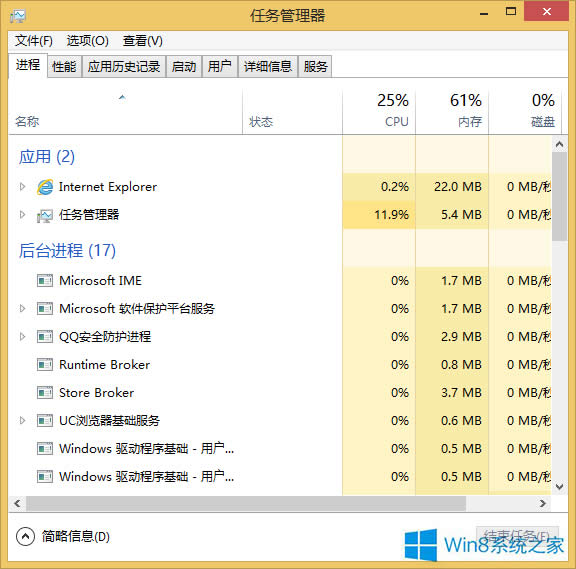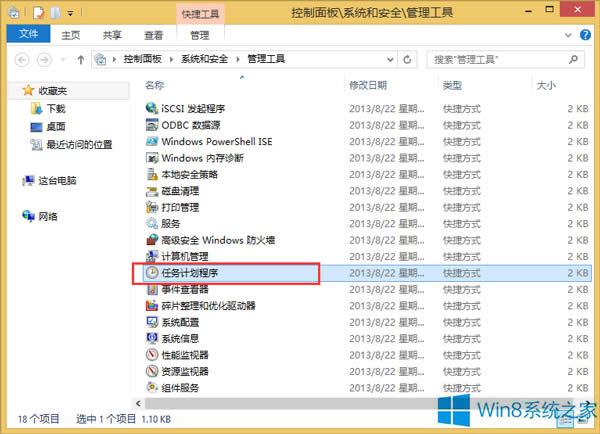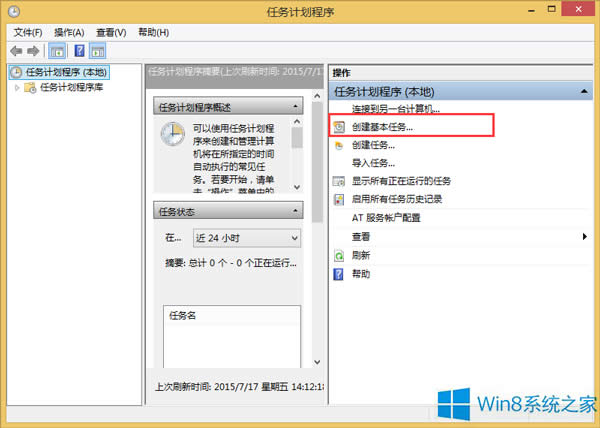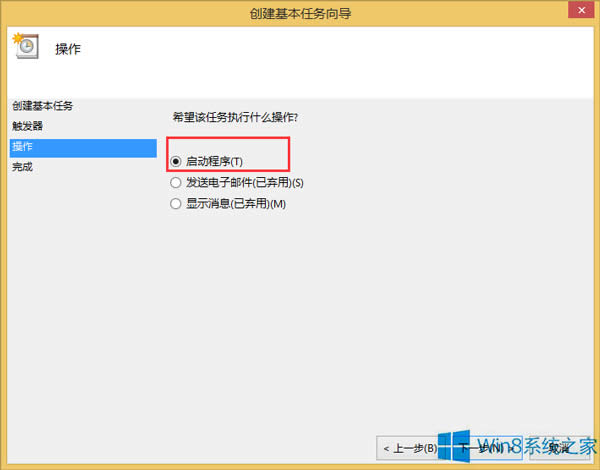Win8如何开机自动打开任务管理器
发布时间:2021-10-16 文章来源:深度系统下载 浏览:
|
Windows 8是美国微软开发的新一代操作系统,Windows 8共有4个发行版本,分别面向不同用户和设备。于2012年10月26日发布。微软在Windows 8操作系统上对界面做了相当大的调整。取消了经典主题以及Windows 7和Vista的Aero效果,加入了ModernUI,和Windows传统界面并存。同时Windows徽标大幅简化,以反映新的Modern UI风格。前身旗形标志转化成梯形。 Win8系统下的任务管理器是不会随着开机而启动的,如果想要开机自动启动任务管理器需要进行相关设置,那么Win8系统要如何设置任务管理器开机启动呢?随小编来学习一下吧。
步骤 一、打开控制面板,然后在控制面板上展开“系统和安全”,接着点击“管理工具”-“计划任务”,再打开“任务计划程序”窗口。
二、打开的“任务计划程序”窗口上,打开“创建基本任务向导”,然后输入任务名称,再点击下一步。
三、接着在触发器面板上选择“计算机启动时”,再点击下一步按钮。在“希望该任务执行什么操作”处选择“启动程序”,然后点击下一步按钮。
四、接着在程序或脚本路径中输入任务管理器的路径E:\Windows\System32\Taskmgr.exe,这边以你电脑实际路径为准填写。 上面就是Win8开机自动启动任务管理器的设置方法了,开机自动启动任务管理器比较鸡肋,毕竟任务管理器可用快捷方式调出来。 Windows 8是对云计算、智能移动设备、自然人机交互等新技术新概念的全面融合,也是“三屏一云”战略的一个重要环节。Windows 8提供了一个跨越电脑、笔记本电脑、平板电脑和智能手机的统一平台。 |
本文章关键词: Win8如何开机自动打开任务管理器
相关文章
本类教程排行
系统热门教程
本热门系统总排行